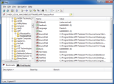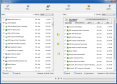NAS, Windows- und Linux-PCs richtig vernetzen
Benutzer und Desktop-PC einrichten
von Oliver Ehm - 11.04.2014
Jetzt müssen Sie – wie im Szenario 1 auf dem Windows-Notebook – auch auf dem Linux-Notebook einen Benutzer für die Freigabe anlegen. Wir werden ihn wieder „Desktop-PC“ nennen, weil wieder der Desktop-PC auf die Freigabe zugreifen soll.
Klicken Sie dazu in der Taskleiste von Ubuntu auf „Systemeinstellungen“ und dann unter „System“ auf „Benutzer“. Neue Konten lassen sich nur erstellen, wenn Sie den Konfigurationsdialog entsperren. Klicken Sie dazu rechts oben auf „Entsperren“ und legitimieren Sie sich mit Ihrem Ubuntu-Passwort.
Klicken Sie nun links unten auf das Plussymbol. Sie werden aufgefordert, Angaben über den Benutzer zu machen: Wählen Sie den Kontotyp „Standard“ und geben Sie den Benutzernamen Desktop-PC ein. Ein Klick auf „Erstellen“ legt das neue Konto an.
Vergeben Sie nun noch ein Passwort. Klicken Sie dazu in der Benutzerverwaltung direkt neben „Passwort“ auf „Konto ist deaktiviert“. Ein neuer Dialog erscheint. Tragen Sie hier ein Passwort ein und bestätigen Sie mit „Ändern“. Das neue Benutzerkonto wird aktiviert und kann nun für den Datenaustausch verwendet werden.
Bevor Sie jetzt zum Desktop-PC gehen, notieren Sie sich noch den Freigabepfad, der sich aus dem Namen des Notebooks und dem des freigegebenen Ordners zusammensetzt.
Hinweis: Wer nicht weiß, unter welchem Namen das Linux-Notebook im Netzwerk angezeigt wird, ruft in den „Systemeinstellungen“ von Ubuntu die „Systeminformationen“ auf. Wenn Sie links „Übersicht“ markieren, dann erscheint rechts neben „Gerätename“ der Name, unter dem das Linux-Notebook im Netzwerk angezeigt wird.
Desktop-PC einrichten
Greifen Sie im letzten Schritt von Ihrem Desktop-PC auf die Dateien des Linux-Notebooks zu. Binden Sie dazu den freigegebenen Ordner auf Ihrem Desktop-PC als Netzlaufwerk ein, wie unter „Arbeitsgruppen, Freigabepfade und Benutzerkonten“ beschrieben.
Es wird eine Login-Maske erscheinen, in die Sie den Benutzernamen Desktop-PC und das zugehörige Passwort eingeben.Die Freigabe auf dem Linux-Notebook ist jetzt mit Ihrem Desktop-PC verbunden und wird angezeigt.